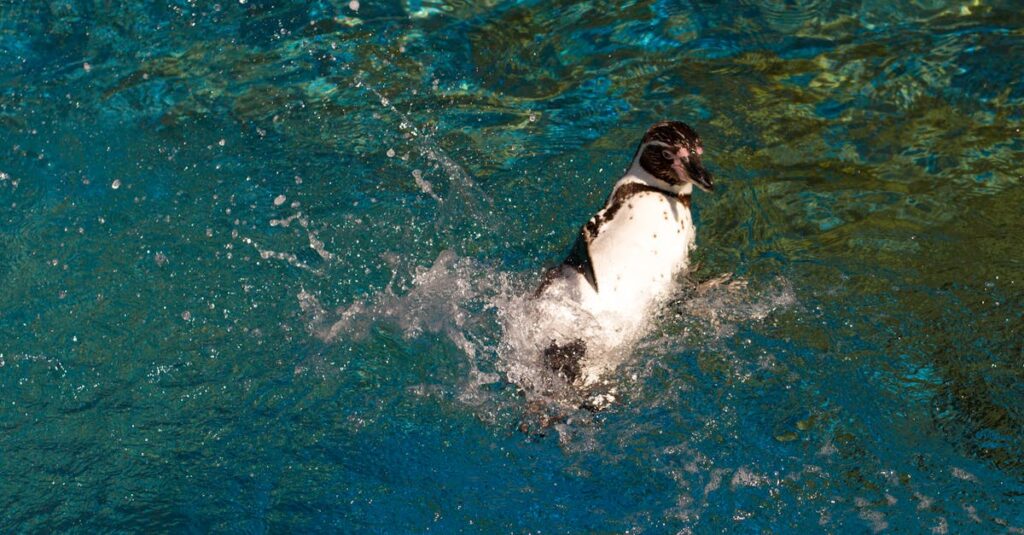Dans l’univers du multimédia, VLC apparaît depuis des décennies comme un allié incontournable. Connu pour sa capacité à lire quasiment tous les formats audio et vidéo, ce logiciel gratuit et open source développé par VideoLAN ne cesse de surprendre. En 2025, dans une ère où le streaming et le contenu numérique explosent, beaucoup ignorent que VLC peut se révéler très utile pour télécharger des vidéos YouTube, une fonctionnalité pourtant absente nativement sur la célèbre plateforme de Google. De la simple lecture à l’exploitation plus technique des flux, VLC propose des options puissantes qui méritent le détour. Cet article vous plonge dans les arcanes de VLC et vous guide à travers un processus souvent méconnu pour récupérer une vidéo YouTube sur votre ordinateur, tout en conservant une qualité décente et sans passer par des solutions douteuses.
Comment télécharger une vidéo YouTube avec VLC pas à pas : tutoriel complet
VLC, bien qu’il soit principalement un lecteur multimédia, a en réalité des fonctions avancées qui permettent de faire bien plus que “seulement” regarder des contenus. Disponible sur un grand nombre de systèmes d’exploitation, il est compatible avec Windows, macOS, Linux, Android et même iOS sur certains points. Son interface, sobre mais intuitive, cache un outil puissant pour télécharger des vidéos en streaming — un trésor pour qui sait où chercher. Voici comment procéder.
La première étape est bien sûr d’avoir VLC installé en version récente. Si vous utilisez une version antérieure à 3.0.14, misez sur une mise à jour. Les fonctions expliquées ici reposent sur cette version, garantie la plus stable.
- Récupérez le lien de la vidéo YouTube que vous souhaitez enregistrer. Par exemple, depuis votre navigateur, faites un clic droit sur la vidéo et copiez son URL (exemple : https://www.youtube.com/watch?v=3e_RzLCPM-Y).
- Ouvrez VLC et cliquez sur “Média” dans la barre de menus. Choisissez “Ouvrir un flux réseau…” (ou l’équivalent dans votre version) pour ouvrir une fenêtre dédiée.
- Collez ensuite l’URL dans le champ “Entrer une URL réseau”. Cela permettra à VLC de charger la vidéo directement depuis YouTube.
- Lancez la lecture en cliquant sur “Lire”. Selon votre connexion réseau, le chargement peut prendre quelques secondes.
- Une fois la vidéo lancée, mettez-la en pause pour éviter toute perte inutile. Ensuite, allez dans “Outils” puis “Informations sur le média”.
- Dans la fenêtre qui s’ouvre, en bas, repérez le champ “Emplacement”. Cet emplacement est une adresse internet longue et incompréhensible qui correspond au vrai fichier vidéo accessible en streaming.
- Copiez cette adresse et collez-la dans la barre d’adresse de votre navigateur. La vidéo se chargera, mais en dehors de l’interface YouTube, c’est-à-dire sans commentaires ni publicités.
- Faites un clic droit sur la vidéo et choisissez “Enregistrer la vidéo sous…”. Nommez le fichier et désignez l’emplacement de sauvegarde sur votre ordinateur. La sauvegarde démarre alors.
Ce procédé peut sembler fastidieux au premier abord, mais une fois assimilé, il permet d’accéder sans complications à vos vidéos favorites, pour un visionnage hors-ligne. Le procédé se distingue nettement des outils tiers, souvent envahis de publicités, parfois coûteux ou peu sécurisés.
Pour approfondir ce tutoriel et en découvrir d’autres méthodes, consultez des ressources fiables et régulièrement mises à jour, telles que iBeesoft ou Réussir sa Boutique en Ligne.
VLC : une solution multi-plateformes performante pour télécharger vos contenus YouTube préférés
La polyvalence de VLC est bien connue, mais au-delà de sa capacité à lire absolument tous les formats vidéo qu’un ordinateur moderne peut rencontrer, son atout majeur est sa compatibilité avec de nombreux systèmes. Que vous soyez équipé d’un ordinateur de marque Lenovo, Dell ou Microsoft Surface, VLC tourne parfaitement sur Windows 11 ou Windows 10. Sur Mac, il s’accorde sans heurts avec les appareils Apple comme les MacBook et iMac.
Sur mobile, il s’installe aisément sur les smartphones et tablettes Samsung ou LG, et parfois sur certains modèles Sony. Cette présence universelle en fait un outil idéal pour capturer des vidéos YouTube quel que soit votre appareil.
Accéder à une vidéo YouTube depuis un PC équipé d’une carte graphique Nvidia offre en plus la possibilité de profiter d’un décodage matériel accéléré pour la lecture, ce qui fluidifie grandement le visionnage en haute définition.
- Compatible avec Windows, macOS, Linux, Android et iOS (versions limitées).
- Capable de lire tout format vidéo, y compris MKV, MP4, AVI, et plus encore.
- Exploite le décodage matériel Nvidia et d’autres GPU pour une lecture fluide.
- Interface sobre mais riche, facile à maîtriser pour toutes générations d’usagers.
- Options d’enregistrement accessibles pour capturer les flux en streaming.
| Plateforme | Support VLC | Fonctionnalité clé | Avantage notable |
|---|---|---|---|
| Windows (PC Lenovo, Dell, Microsoft Surface) | Oui (version 3.0.14+) | Enregistrement flux réseau YouTube | Décodage matériel Nvidia, lecture fluide |
| macOS (Apple MacBook, iMac) | Oui | Lecture de tous formats, capture vidéo | Intégration macOS, confort d’usage |
| Android (Samsung, LG, Sony) | Oui | Lecture et téléchargement partiel | Portabilité et mobilité |
| iOS (Apple iPhone, iPad) | Limitée | Lecture des formats supports | Synchronisation iCloud parfait |
Cette multi-compatibilité et ces options expliquent pourquoi les utilisateurs avertis de plus en plus nombreux considèrent VLC comme un indispensable, que ce soit pour profiter des derniers clips, tutoriels ou documentaires, parfois bien difficiles à télécharger autrement.

Comprendre le mécanisme du streaming YouTube et son impact sur le téléchargement via VLC
Le streaming vidéo sur YouTube repose sur un système complexe qui adapte la qualité de la vidéo à votre connexion internet en temps réel, ce qui explique parfois les baisses brutales de résolution ou les mises en mémoire tampon agaçantes. Lorsque vous décidez de télécharger une vidéo via VLC, il accède au flux selon ce protocole de streaming.
Chaque vidéo YouTube n’est pas un simple fichier vidéo classique. YouTube segmente chaque vidéo en plusieurs « paquets » optimisés pour le streaming adaptatif. Ce processus utilise le protocole DASH (Dynamic Adaptive Streaming over HTTP), qui permet l’adaptation de la qualité vidéo en fonction des capacités du réseau.
VLC agit comme un client puissant capable de capter ce flux en direct, puis de l’enregistrer localement. Le processus est donc un enregistrement quasi-direct du streaming, et non un téléchargement classique comme celui d’un fichier unique.
- Les vidéos sont segmentées et encodées en multiples qualités.
- La vidéo téléchargée via VLC correspond souvent à la qualité par défaut.
- La connexion internet influence la qualité capturée.
- Le fichier sauvegardé est un assemblage de ces segments.
- Le format final est généralement MP4 ou TS suivant la vidéo.
| Aspect technique | Effet sur le téléchargement VLC | Conséquences |
|---|---|---|
| Streaming adaptatif DASH | Fragmentation des vidéos en quelques dizaines de segments | VLC doit assembler ces segments, ce qui peut limiter la qualité |
| Qualités multiples (144p à 4K) | Seule la qualité par défaut est capturée souvent | Impossible de choisir la qualité la plus élevée facilement |
| Connexion internet | Qualité variable lors du chargement | Qualité finale fluctuante, parfois HD Ready |
| Formats vidéo (MP4, TS, WebM) | Format capturable dépendant du flux réel | Compatibilité variable selon lecteurs |
Si vous souhaitez maîtriser davantage la qualité ou télécharger une vidéo en 4K, il faudra se tourner vers des logiciels spécialisés ou extensions de navigateurs. Néanmoins, la simplicité et l’accessibilité offertes par VLC représentent un avantage majeur, surtout pour ceux qui utilisent quotidiennement ce lecteur multimédia.
Les alternatives efficaces à VLC pour télécharger des vidéos YouTube en 2025
Bien que VLC soit une solution géniale par sa gratuité et ses multiples fonctionnalités, il n’est pas le seul outil capable de récupérer des vidéos YouTube. En 2025, plusieurs alternatives ont gagné en popularité, proposant souvent plus de choix en termes de qualité, de formats, ou d’intégration directe avec les plateformes.
Voici une liste d’outils alternatifs largement reconnus qui peuvent compléter ou remplacer VLC dans cette tâche :
- 4K Video Downloader : logiciel puissant qui permet de choisir la qualité jusqu’à 8K, avec sauvegarde des sous-titres et playlists complètes.
- YTD Video Downloader : simple, efficace et disponible sur Windows et Mac.
- ClipGrab : open-source avec une interface claire, idéal pour les novices.
- JDownloader : gestionnaire de téléchargements complet, pour des captures multiples en lot.
- Logiciels en ligne comme 9xbuddy, sans installation nécessaire, accessibles directement dans le navigateur.
Ces alternatives profitent souvent des mises à jour plus fréquentes pour s’adapter aux changements réguliers imposés par YouTube dans la gestion de ses flux. Elles offrent généralement des options plus étendues, au prix d’une interface parfois plus chargée.
| Logiciel | Prix | Qualité maximale | Avantages clés |
|---|---|---|---|
| 4K Video Downloader | Gratuit / Payant | 8K UHD | Téléchargement playlists, sous-titres, interface simple |
| YTD Video Downloader | Gratuit / Premium | 1080p | Interface conviviale, conversion directe |
| ClipGrab | Gratuit | 4K | Code open-source, simple d’utilisation |
| JDownloader | Gratuit | 4K | Support multifenêtre, gestion lots |
| 9xbuddy (en ligne) | Gratuit | Variable selon vidéo | Pas d’installation, utilisation immédiate |
Pour choisir la meilleure option, il convient de réfléchir à vos besoins spécifiques, que ce soit la qualité, la facilité d’utilisation ou la compatibilité avec différents dispositifs (ordinateur, smartphone, tablette).
Aspects légaux et éthiques du téléchargement de vidéos YouTube avec VLC
Télécharger des vidéos depuis YouTube avec VLC est techniquement accessible, mais il est impératif de bien connaître les règles en vigueur et les limites imposées par la législation et les conditions d’utilisation de la plateforme. YouTube ne propose pas officiellement cette fonction, car elle va souvent à l’encontre des droits d’auteur ou des intérêts des créateurs de contenus.
Dans plusieurs pays, le téléchargement de vidéos à usage personnel peut être toléré sous certaines conditions, comme la copie privée. Pourtant, la diffusion ou la modification non autorisée de ces contenus constitue une infraction au droit d’auteur.
- Utiliser le téléchargement uniquement pour un usage strictement personnel.
- Ne pas diffuser ou publier les vidéos téléchargées sans accord du créateur.
- Respecter les mentions légales et les conditions d’utilisation de YouTube.
- Utiliser VLC et autres outils dans un cadre éthique et responsable.
- Consulter les lois locales sur le droit d’auteur, qui peuvent évoluer en 2025.
Par exemple, le géant technologique Microsoft met régulièrement à jour ses plateformes pour intégrer des outils de détection et de blocage des contenus illicites, ce qui pousse à un usage responsable de ces technologies. De même, les marques comme Apple, Samsung ou LG rappellent souvent l’importance du respect des droits numériques sur leurs boutiques d’applications.
Ne perdez pas de vue que le contenu YouTube est souvent réalisé par des amateurs, des professionnels ou des artistes qui vivent de ces views — voir ces contenus téléchargés hors du cadre autorisé peut avoir un impact direct sur leur revenu. La déontologie est donc de mise, même si la technologie simplifie les usages.
En savoir plus sur le cadre légal du téléchargement sur Numerama
Optimiser l’utilisation de VLC pour la lecture et l’enregistrement vidéo en combinant performances et simplicité
Si, après vos téléchargements, vous souhaitez exploiter au mieux vos vidéos, VLC intègre plusieurs fonctionnalités très pratiques. Que ce soit en terme d’encodage, conversion ou lecture personnalisée, il vous aidera à tirer le maximum de vos acquisitions.
Par exemple, vous pouvez convertir les vidéos au format MP4, AVI, ou autres, grâce à la fonction “Convertir / Enregistrer” accessible depuis le menu “Média”. Cette option vous permet d’adapter le fichier à des appareils de marque LG ou Samsung qui utilisent parfois des codecs spécifiques.
La lecture sur VLC bénéficie également de plusieurs outils de réglages audio et vidéo : égaliseur, filtre, correction gamma, et subs. Pour les détenteurs d’un ordinateur avec carte graphique Nvidia, cela garantit une fluidité et une qualité d’image optimale, notamment sur des écrans Dell ou Lenovo de haute résolution.
- Activez le décodage matériel dans les paramètres pour une lecture plus fluide.
- Utilisez l’outil de conversion pour changer le format vidéo selon vos besoins.
- Maîtrisez les raccourcis clavier pour lancer vos séquences rapidement.
- Personnalisez les sous-titres et l’audio via les filtres intégrés.
- Testez les options avancées de capture d’écran pour créer des extraits vidéo.
| Fonction VLC | Description | Avantage pour l’utilisateur |
|---|---|---|
| Décodage matériel Nvidia | Utilisation de la carte graphique pour accélérer la lecture | Plus grande fluidité même sur vidéos HD et 4K |
| Convertisseur intégré | Transformation des fichiers dans le format choisi | Compatibilité avec divers appareils comme Apple ou LG |
| Filtres et égaliseurs | Amélioration de la qualité audio/vidéo | Expérience utilisateur personnalisée |
| Raccourcis clavier | Navigation rapide et pratique | Gain de temps pour les utilisateurs intensifs |
| Capture d’écran vidéo | Prise d’instantanés vidéo du contenu en cours | Création de clips exclusifs |
Vous pouvez consulter des guides détaillés pour approfondir ces fonctionnalités, par exemple sur DMESG qui propose un tutoriel clair pour exploiter toute la puissance de VLC.
Comment assurer la sécurité et la confidentialité lors du téléchargement de vidéos YouTube avec VLC
Dans un monde où la sécurité numérique est devenue un enjeu majeur, protéger ses données personnelles est essentiel lorsque l’on manipule des fichiers externes, en particulier via des téléchargements depuis Internet. Bien que VLC soit un logiciel open-source réputé pour sa fiabilité, il est important de témoigner de prudence.
Surtout lorsque vous combinez téléchargement, navigateurs web et lecteurs, plusieurs surfaces d’attaque peuvent se présenter : virus, malware, spyware, ou encore ransomwares. Appliquer les bonnes pratiques permet de profiter pleinement de VLC sans risques inutiles.
- Ne téléchargez VLC qu’à partir du site officiel VideoLAN.
- Gardez votre antivirus à jour, idéalement une solution comme Bitdefender connue pour sa protection proactive.
- Évitez les sites de téléchargement tiers proposant des builds modifiés ou des versions crackées.
- Préférez les chaînes officielles et les sites de confiance pour obtenir les liens vidéo YouTube.
- Surveillez toujours les extensions de navigateur que vous installez, car certaines peuvent être malveillantes.
La société Apple, toujours attentive à la sécurité, recommande également lors de ses mises à jour d’iOS des contrôles renforcés sur les apps intégrées, un signal fort sur l’importance du respect de la sécurité numérique.
Pour en savoir plus sur la gestion de la sécurité avec VLC et les logiciels multimédias, vous pouvez consulter DMESG ou encore les meilleurs outils vidéos de 2023.
Les astuces pour intégrer le téléchargement de vidéos YouTube dans un workflow multimédia avec VLC
Vous êtes passionné par la création vidéo ? Vous aimez récupérer vos contenus favoris ou documentaires éducatifs pour les intégrer dans vos projets ? VLC n’est pas seulement un lecteur, il est un véritable centre névralgique pour la gestion et le traitement de vidéos.
Avec un peu d’organisation, vous pouvez intégrer vos téléchargements YouTube à un workflow rigoureux, notamment si vous travaillez sur PC Dell ou ordinateurs portables Lenovo. Par exemple, vous pourriez :
- Stocker les vidéos téléchargées dans des dossiers thématiques clairs.
- Convertir automatiquement les fichiers avec la fonction intégrée lors de l’import dans un logiciel de montage.
- Exploiter les fonctions de capture écran pour créer des vidéos tutoriels.
- Synchroniser vos vidéos sur plusieurs appareils Apple grâce à iCloud.
- Utiliser des raccourcis personnalisés pour accélérer vos phases de visionnage et d’édition.
| Étape workflow | Description | Logiciels / dispositifs recommandés |
|---|---|---|
| Téléchargement avec VLC | Récupération des vidéos depuis YouTube via le flux réseau | PC (Lenovo, Dell), Mac (Apple) |
| Conversion vidéo | Adaptation aux formats compatibles avec LG, Samsung | VLC, AnyMP4, 4K Video Downloader |
| Stockage thématique | Curation de vidéos par catégories | Gestionnaire de fichiers Windows / macOS |
| Montage et édition | Utilisation des vidéos dans des logiciels type Adobe Premiere, DaVinci Resolve | Microsoft Surface, MacBook |
| Partage et synchronisation | Partage sur réseaux sociaux, synchronisation iCloud | Smartphones Samsung, Apple iPhone |
Cela vous permet d’articuler un parcours bien huilé et efficace entre vos outils multimédias pour mettre en avant votre créativité, à l’heure où singularité et réactivité sont essentielles.
FAQ : vos questions sur le téléchargement de vidéos YouTube avec VLC
- Q1 : VLC peut-il télécharger des vidéos YouTube en 4K ?
Réponse : VLC se limite souvent à la qualité par défaut, souvent HD Ready (720p). Pour la 4K, il vaut mieux utiliser des outils dédiés comme 4K Video Downloader. - Q2 : Est-ce légal de télécharger une vidéo YouTube avec VLC ?
Réponse : Cela dépend de l’usage personnel et des lois locales. L’usage privé est souvent autorisé, la diffusion non. - Q3 : Puis-je utiliser VLC sur Android pour télécharger des vidéos YouTube ?
Réponse : VLC sur Android permet de lire les vidéos mais le téléchargement des flux réseau est plus limité que sur PC ou Mac. - Q4 : Quel est le meilleur format pour sauvegarder une vidéo YouTube via VLC ?
Réponse : MP4 est un choix sûr, compatible avec la majorité des appareils et lecteurs multimédias. - Q5 : Comment protéger mes données lorsque je télécharge avec VLC ?
Réponse : Téléchargez VLC uniquement sur le site officiel, maintenez un antivirus actif et évitez les extensions douteuses dans votre navigateur.